Cómo crear una página de destino en WordPress (en 5 sencillos pasos)
Publicado: 2022-04-06¿No está seguro de cómo crear una página de destino en WordPress?
Probablemente haya escuchado lo importante que es crear una página de destino excelente. Después de todo, su página de destino está destinada a convertir su tráfico en clientes.
Pero, ¿cómo se crea realmente una página de destino en WordPress?
Las opciones predeterminadas con el editor Gutenberg no son tan buenas. Y si está utilizando un tema para redactar sus páginas, eso no es lo mismo que crear una página de destino de alta conversión. Su tema simplemente llevará adelante todos los estilos como el resto del sitio.
¿Qué sucede si no desea que el menú de navegación aparezca en la página de destino? ¿Qué sucede si desea integrar módulos de comercio electrónico para pagos directos? ¿Qué sucede si desea deshacerse de todas las barras laterales personalizadas en el resto del sitio?
En este artículo, le mostraremos cómo crear una página de destino en WordPress en 5 simples pasos.
¿La mejor parte? Hay CERO codificación involucrada.
Sumerjámonos.
Antes de comenzar: ¿Qué es una página de destino?
Una página de destino es una página web en su sitio que está diseñada específicamente para vender su producto o servicio. También puede utilizar las páginas de destino para recopilar clientes potenciales.
En resumen: una página de destino es una máquina de conversión en su sitio.
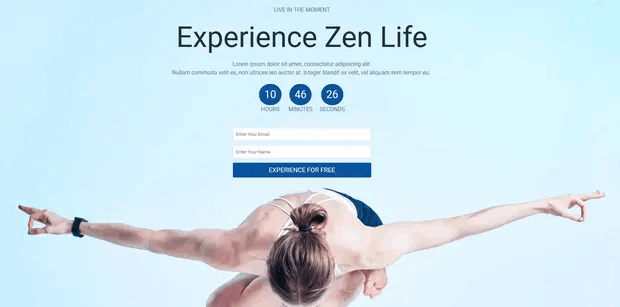
La forma en que funciona también es simple. Usted crea campañas de marketing o publicidad que atraen tráfico directamente a su página de destino. Luego, la página de destino convierte ese tráfico en clientes potenciales o clientes de pago.
Dado que el objetivo de una página de destino es convertir una mayor parte del tráfico de su sitio web en clientes, debe verse atractiva y atractiva. Lo más importante es que deberá diseñar correctamente varios elementos de llamada a la acción, como:
- El boton de comprar
- Formularios de registro
- Reproducir botón multimedia
¡Y más!
Cómo crear una página de destino en WordPress
En las próximas secciones, le mostraremos paso a paso cómo crear una página de destino en WordPress. Como dijimos, crear una página de destino usando su tema no es una buena solución.
Es por eso que recomendamos usar uno de los principales complementos de página de destino de WordPress. Incluso si no es un desarrollador, puede crear una página de destino de alta conversión en WordPress y aumentar el tráfico y las ventas de su sitio web.
Nuestra recomendación es utilizar SeedProd.
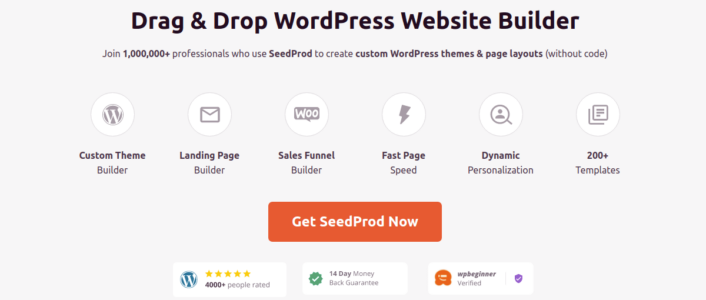
SeedProd es el mejor creador de páginas de destino de WordPress del mercado. En este artículo, usaremos SeedProd para crear su primera página de destino. Si no está 100% convencido de que este es el creador de páginas de destino adecuado para usted, debe consultar nuestra revisión de SeedProd.
Y luego, ¡comienza!
Paso #1: Instale el complemento SeedProd en su sitio
Primero, deberá visitar el sitio web de SeedProd y comprar el complemento. Luego, puede descargar el archivo del complemento a su computadora. Luego, copie la clave de licencia del complemento desde su panel de control de SeedProd.
A continuación, deberá iniciar sesión en su panel de WordPress e instalar el complemento. Si necesita instrucciones detalladas, consulte esta guía paso a paso para instalar un complemento de WordPress. Dirígete a la pantalla de bienvenida del complemento SeedProd en WordPress y verifica tu clave de licencia:
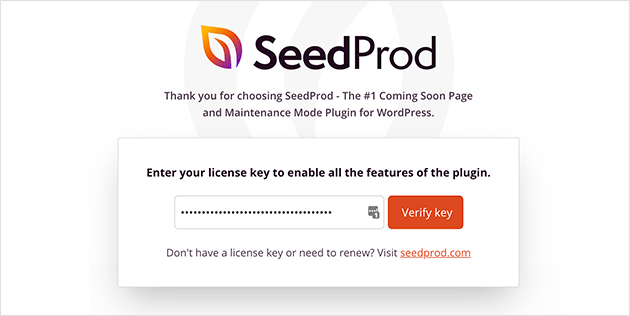
Una vez que se verifique su cuenta, estará listo para crear una página de destino.
Paso #2: Cree una página de destino con SeedProd
En la pantalla de bienvenida de SeedProd, desplácese hacia abajo y haga clic en el botón Crear su primera página :
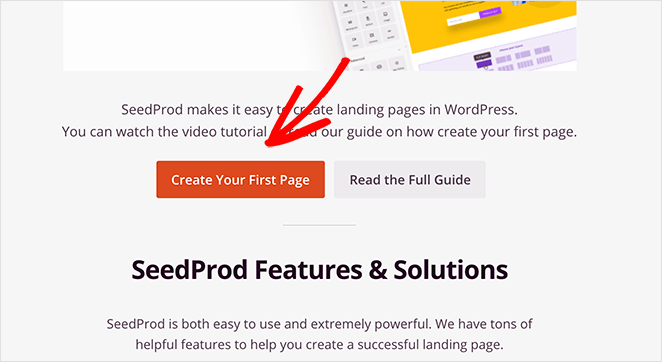
Luego, verá 5 tipos diferentes de páginas de destino que puede crear:
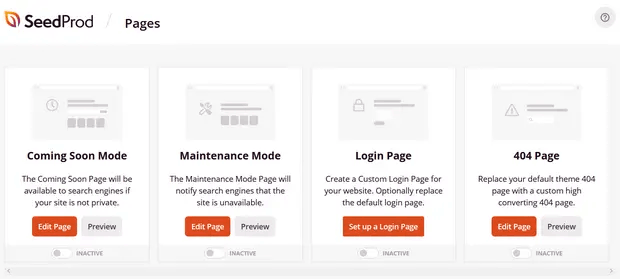
Con las plantillas de SeedProd, puede iniciar rápidamente páginas complicadas como:
- Próximamente y páginas de modo de mantenimiento
- Páginas de inicio de sesión
- 404 páginas
Y si se desplaza un poco más hacia abajo, puede iniciar una página de destino personalizada a partir de plantillas prediseñadas. Haga clic en Agregar nueva página de destino :
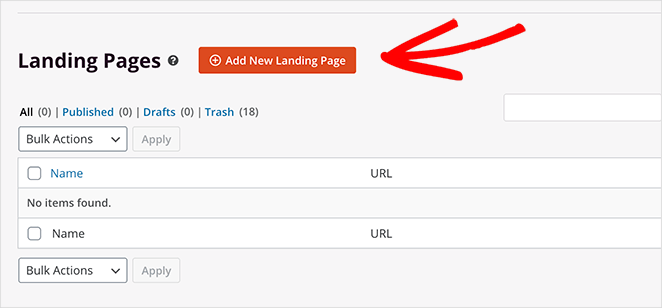
Luego, elija una plantilla de página de destino de las páginas de destino prediseñadas que se enumeran en el generador de SeedProd:

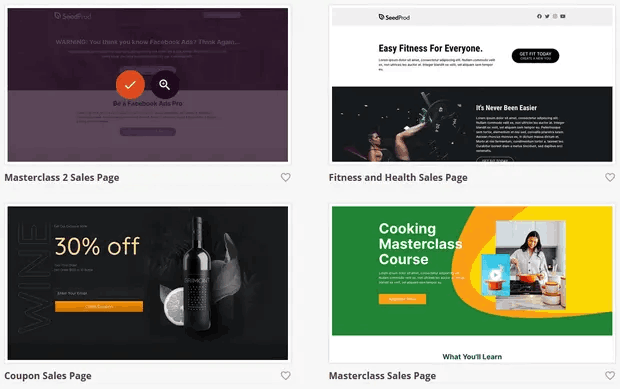
Tómese su tiempo y seleccione la plantilla adecuada para usted. Para seleccionar una plantilla, simplemente haga clic en el icono de marca de verificación en la plantilla.
Recuerde, la plantilla es solo un punto de partida. En la siguiente sección, veremos cómo personalizar su página de destino fácilmente usando el generador de arrastrar y soltar de SeedProd.
Paso n.º 3: personaliza la plantilla de la página de destino
Después de elegir la plantilla de su página de destino, será redirigido al generador visual de arrastrar y soltar de SeedProd, donde podrá personalizar su página de destino. El lado izquierdo del editor es una lista de los elementos de diseño que puede usar para personalizar su página de destino:
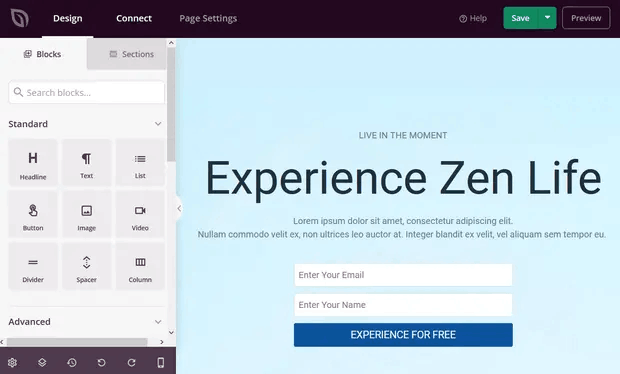
Y también puede hacer clic en cualquiera de los elementos de diseño en la vista previa en vivo para editarlos directamente en la vista previa:
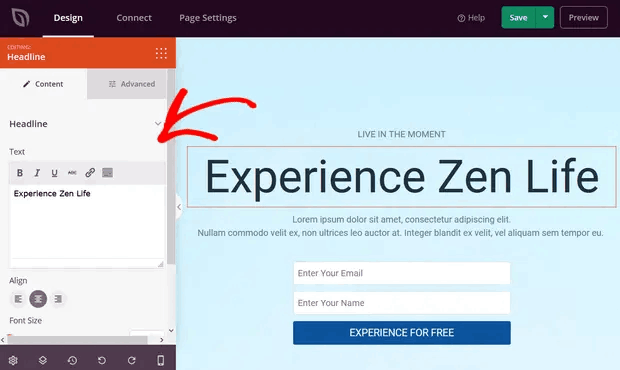
Puede cambiar el texto, su estilo, color, alineación y diseño para que se ajuste a su producto o marca en general. Además, puede agregar fácilmente nuevos bloques como botones, formularios de suscripción, formularios de contacto, perfiles sociales y más a su plantilla de página de destino.
Por ejemplo, puede arrastrar y soltar un temporizador de cuenta regresiva para aumentar la urgencia:
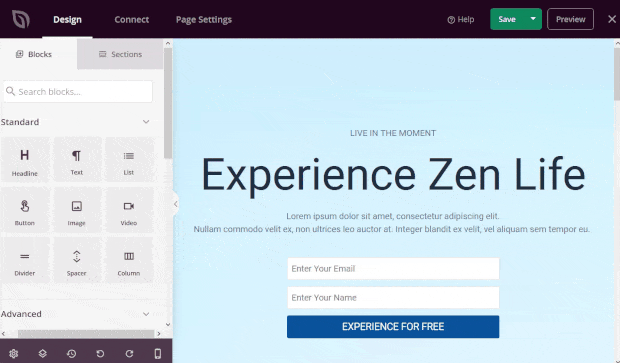
Cuando haya terminado, haga clic en Guardar .
Paso #4: Conecte su servicio de marketing por correo electrónico
Muchas pequeñas empresas recopilan clientes potenciales de su página de destino en lugar de vender algo. Si está creando una página de destino para recopilar clientes potenciales en su sitio, querrá crear una suscripción. Luego, conecte su suscripción a un proveedor de servicios de correo electrónico como Constant Contact.
Para hacer esto, vaya a la pestaña Conectar en el generador de SeedProd y seleccione su proveedor de servicios de correo electrónico de la lista:
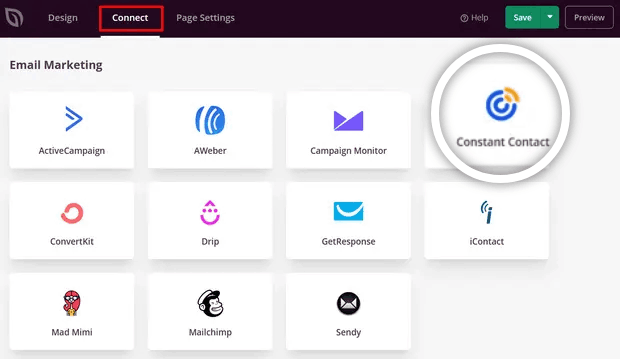
A continuación, haga clic en Conectar nueva cuenta :
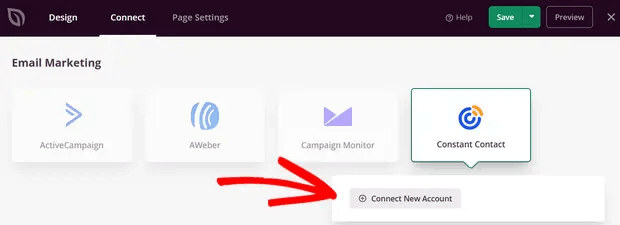
Y siga las instrucciones para configurar su servicio de correo electrónico para recopilar clientes potenciales.
Paso #5: Publique su página de destino
Cuando haya terminado de personalizar su página, haga clic en Guardar . Luego, haga clic en la flecha desplegable junto al botón Guardar y presione Publicar :
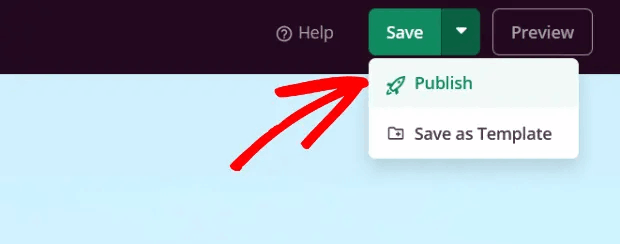
Debería ver un mensaje de éxito al publicar su página que se parece a esto:
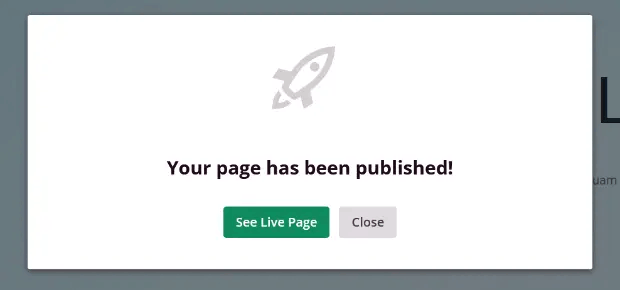
Puede hacer clic en el botón Ver página en vivo para ver su página de destino. ¡Y ya está!
¿Que sigue?
¡Eso es todo por esto, amigos!
Ahora que su página de destino está activa, el único desafío que le queda es enviar tráfico a su página de destino.
Y si está buscando una forma asequible de aumentar su tráfico, le recomendamos que utilice notificaciones automáticas. Las notificaciones automáticas pueden ayudarlo a atraer más tráfico repetido y participación en el sitio. También puede crear campañas automáticas de notificaciones automáticas que generen ventas.
¿No convencido? Consulte estos recursos:
- 7 estrategias inteligentes para impulsar el compromiso del cliente
- ¿Son efectivas las notificaciones push? 7 estadísticas + 3 consejos de expertos
- Cómo configurar notificaciones automáticas de carritos abandonados (tutorial sencillo)
Recomendamos usar PushEngage para crear sus campañas de notificaciones push. PushEngage es el software de notificaciones push n.º 1 del mundo. Entonces, si aún no lo ha hecho, ¡comience con PushEngage hoy!
